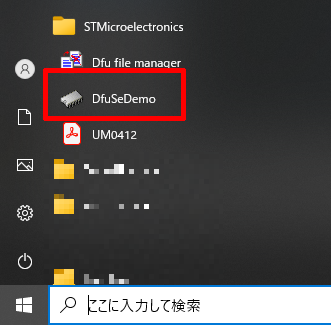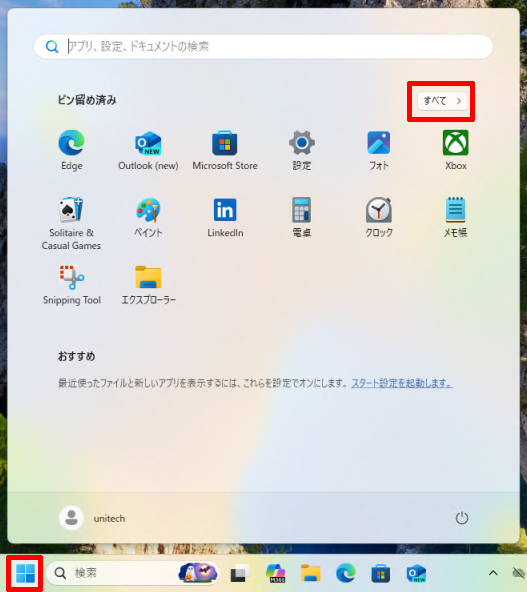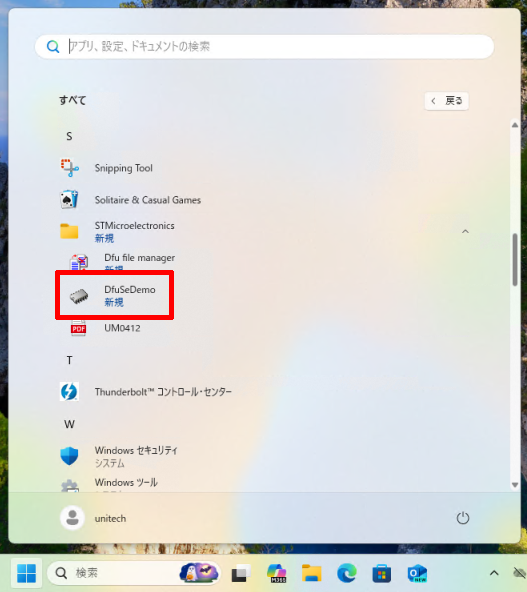[MS836-SUCBS0-SG] ファームウェア更新手順
- MS836-SUCBS0-SG
目次
ファームウェアファイル
ダウンロードしたzipファイルは任意のフォルダに解凍(展開)してください。
ファームウェア更新ツールをインストールする
-
「DfuSe_Demo_V3.0.6.zip」のリンクをクリックするか、リンクを右クリックして[名前を付けてリンクを保存]を行います。ダウンロードしたzipファイルは任意のフォルダに解凍(展開)してください。
-
[DfuSe_Demo_V3.0.6_Setup.exe]を実行します。
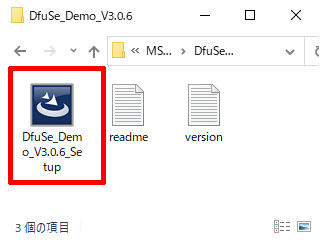
-
[Next]をクリックして続行します。
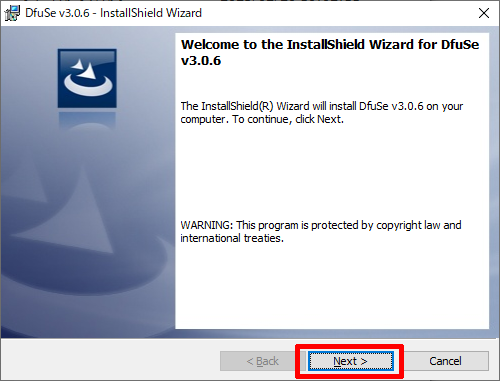
-
[Next]をクリックして続行します。
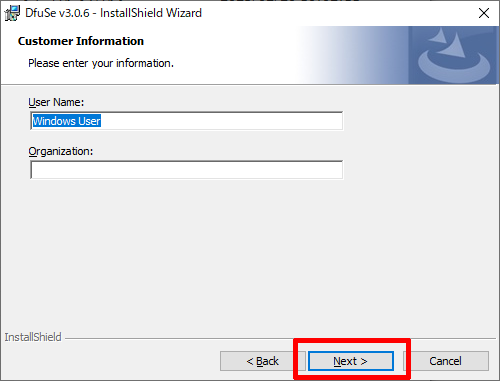
-
[Installをクリックしてインストールを開始します。
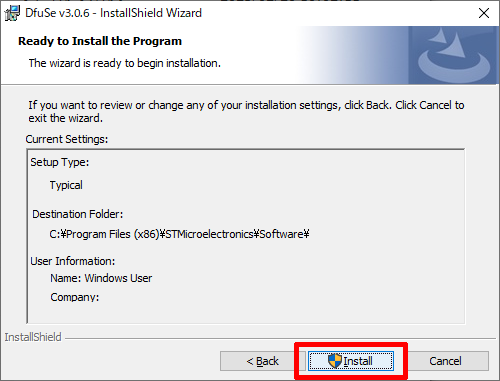
-
[Launch the programのチェックを外し、[Finish]をクリックしてウィンドウを閉じます。
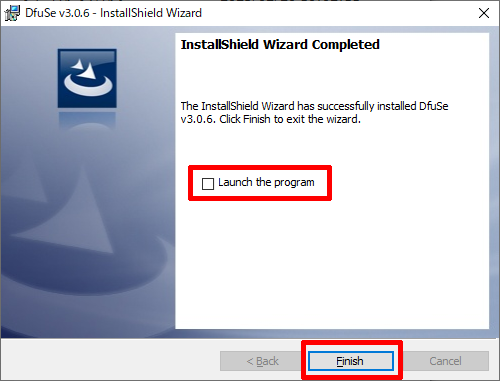
ファームウェアを更新する
- ファームウェアを更新すると、デバイスのすべての設定情報は削除されて初期化されます。
-
バーコードリーダーのUSBケーブルをホストPCのUSBポートから取り外します。
-
バーコードリーダーのトリガーボタンを押しながら、バーコードリーダーのUSBケーブルをホストPCのUSBポートへ接続します。
USBポートへの接続後、少なくとも4秒間はトリガーボタンを押したままにし、その後トリガーボタンを放します。
-
キーボードの[ Windows]キーを押しながら[R]キーを押して[ファイル名を指定して実行]ダイアログを開きます。入力欄に[devmgmt.msc]と入力し、OKボタンをクリックして[デバイスマネージャー]を開きます。
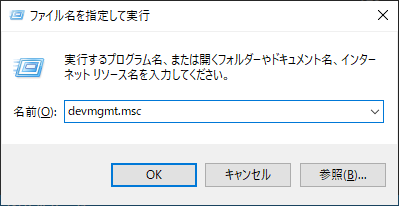
-
[ユニバーサル シリアル バス コントローラー]に[STM Device in DFU Mode」が表示されているか確認します。
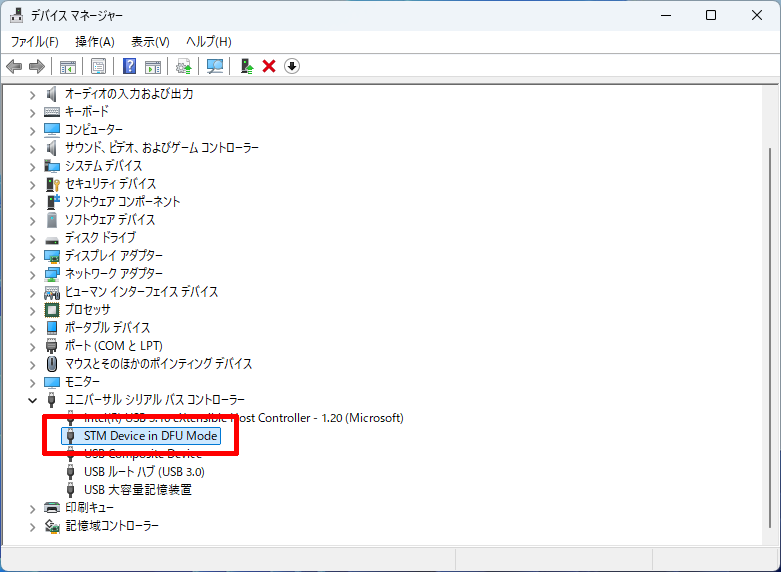
[STM Device in DFU Mode]が表示されていない場合は、[ほかのデバイス]や[その他のデバイス]の場所に、[XLSCANDFU]が表示されているはずです。この手順に従ってドライバを割り当ててください。
[STM Device in DFU Mode]も[XLSCANDFU]も表示されていない場合は、ファームウェア更新モードに入っていないか、USBケーブルが接続されていない可能性があります。
-
[XLSCANDFU]を右クリック→[ドライバーの更新]をクリックします。
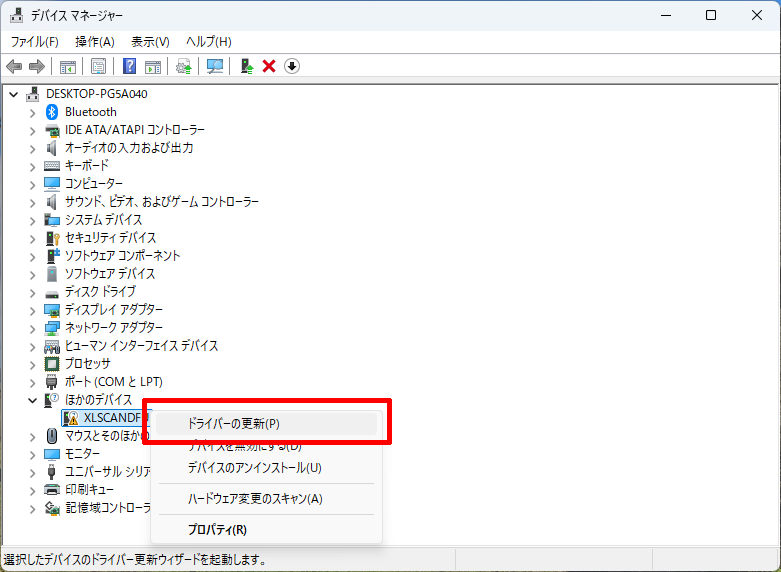
-
[コンピューターを参照してドライバーを検索]をクリックして続行します。
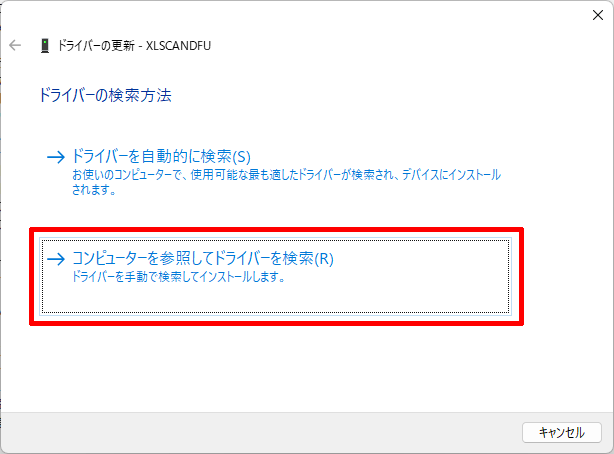
-
[参照]ボタンをクリックして[DfuSe Demo]のインストールフォルダを開きます。
[サブフォルダーも検索する]にチェックを入れ、[次へ]をクリックしてドライバーの割り当てを開始します。
DfuSe Demoのデフォルトインストールフォルダは次の通りです。
- 32ビットOS: C:\Program Files\STMicroelectronics
- 64ビットOS: C:\Program Files (x86)\STMicroelectronics
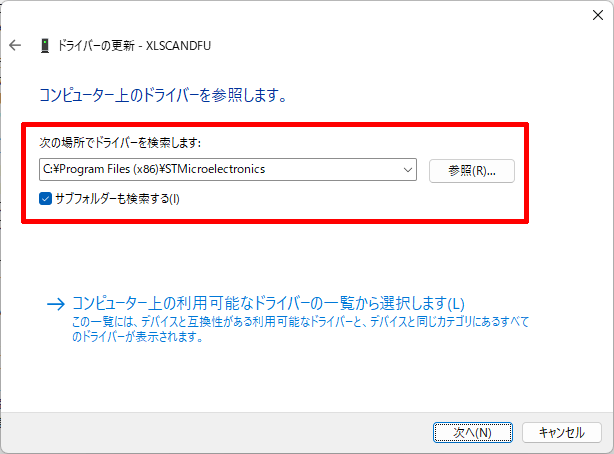
-
[閉じる]をクリックしてウィンドウを閉じます。
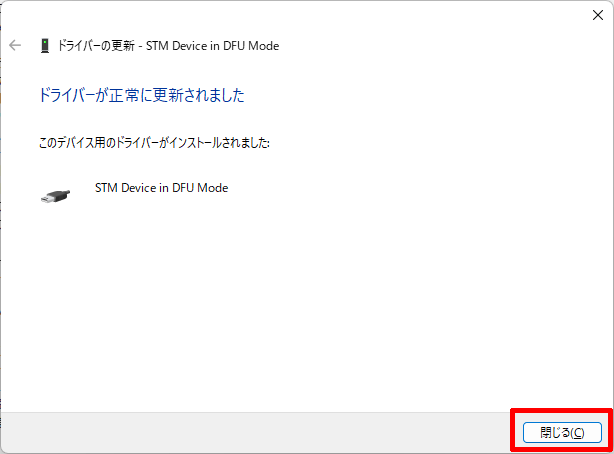
-
-
インストールした[DfuSe Demo]を起動します。
-
Available DFU Devicesに[STM Device in DFU Mode]が表示されていることを確認し、[Choose...]をクリックします。
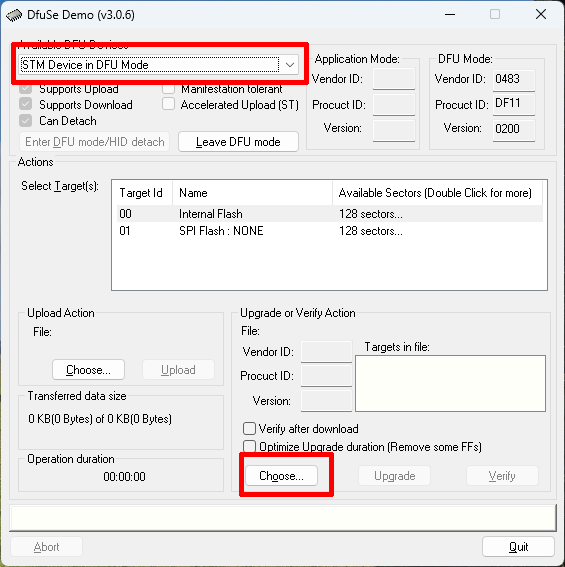
-
ファームウェアファイルの選択画面が表示されます。希望するファームウェアファイルを選択して[開く]をクリックします。
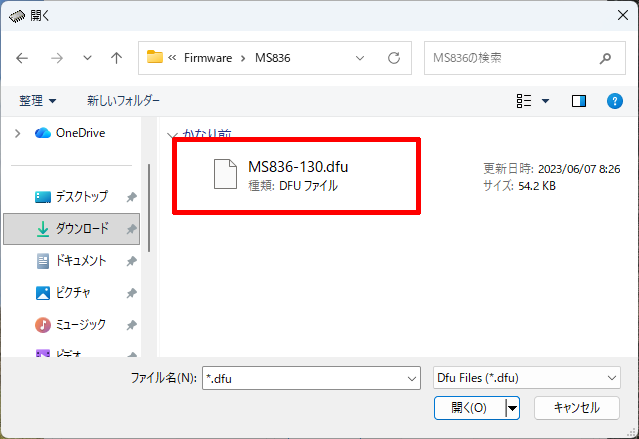
-
正しいファームウェアファイルを開くと、[File correctly loaded.]が表示され[Upgrade]ボタンが有効化されます。
[Upgrade]をクリックします。
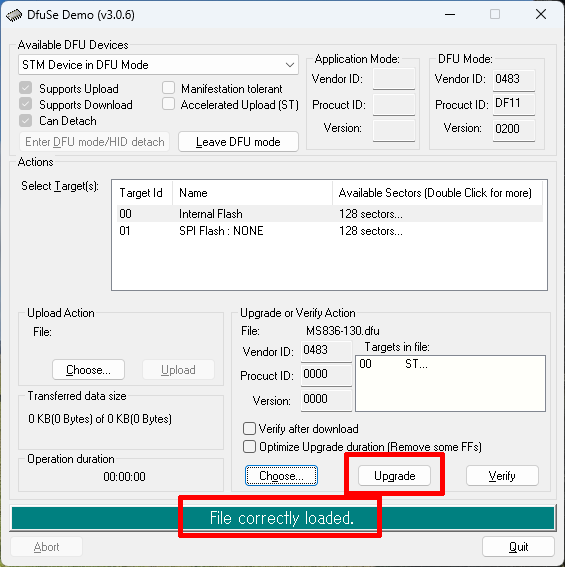
-
[はい]をクリックしてファームウェアの更新を開始します。
- ファームウェアの更新中に、バーコードリーダーを取り外したり、PCの電源を切ったりしないでください。予期せぬ問題が発生し、リーダーが損傷する可能性があります。
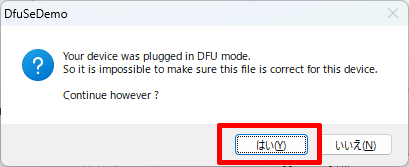
-
ファームウェアの更新完了で[Upgrade successful]が表示されます。[Quit]をクリックして更新ツールを終了し、PCのUSBポートからバーコードリーダーを取り外します。
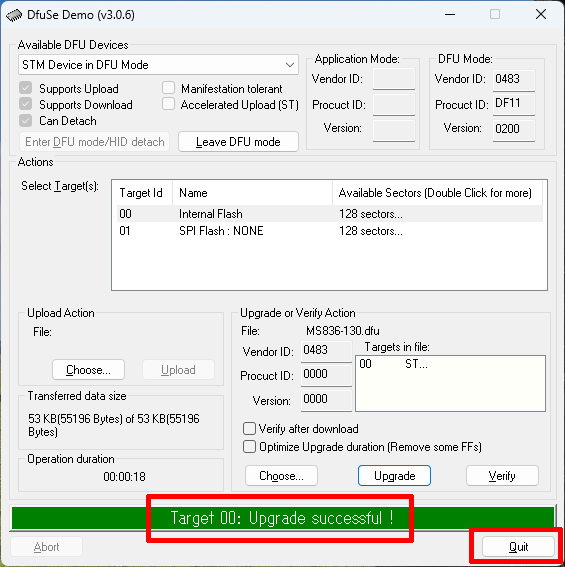
-
バーコードリーダーのUSBケーブルをホストPCのUSBポートへ接続し、ユーザーマニュアルを参考に設定を初期化してください。以上で更新は完了です。